文章編號: 000126126
Włączanie zdalnego dostępu do bazy danych Dell Security Management Server Virtual / Dell Data Protection Virtual Edition
摘要: Bazę danych serwera Dell Security Management Server Virtual / Dell Data Protection Virtual Edition można skonfigurować pod zdalny dostęp do bazy danych, postępując zgodnie z poniższymi instrukcjami. ...
文章內容
症狀
W tym artykule opisano sposób konfiguracji zdalnego dostępu do bazy danych Dell Security Management Server Virtual (wcześniej Dell Data Protection | Virtual Edition).
Dotyczy produktów:
Serwer Dell Security Management Server Virtual
Dell Data Protection | Virtual Edition
Dotyczy systemów operacyjnych:
Linux
原因
Nie dotyczy.
解析度
Kliknij odpowiednią wersję serwera Dell Security Management Server Virtual, aby wyświetlić czynności konfiguracyjne. Aby uzyskać więcej informacji na temat rozpoznawania wersji, zapoznaj się z artykułem Identyfikacja wersji oprogramowania Dell Data Security / Dell Data Protection.
Aby skonfigurować bazę danych:
- Zaloguj się do konsoli administracyjnej serwera Dell Security Management Server Virtual przy użyciu domyślnych poświadczeń administratora.

- Domyślne poświadczenia dla wirtualnego serwera Dell Security Management Server Virtual są następujące:
- Nazwa użytkownika:
delluser - Hasło:
delluser
- Nazwa użytkownika:
- Administrator może zmienić domyślne hasło w menu urządzenia wirtualnego produktu.
- W menu głównym wybierz opcję Advanced Configuration, a następnie naciśnij klawisz Enter.
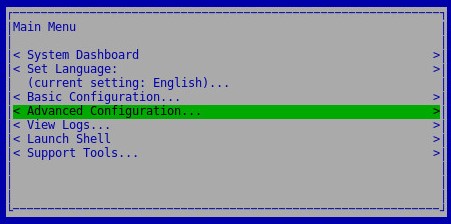
- Wybierz Database Access, a następnie naciśnij klawisz Enter.
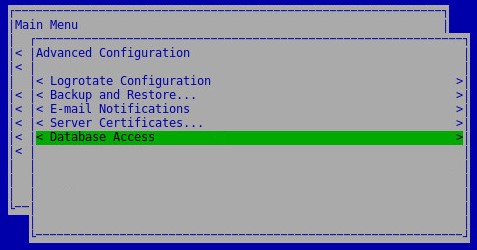
- Z menu Database Access:
- Wybierz opcję Enable Remote Access (IPv4) lub Enable Remote Access (IPv6).
- Opcjonalnie wypełnij pole Password.
- Wybierz opcję OK.
- Naciśnij klawisz Enter.
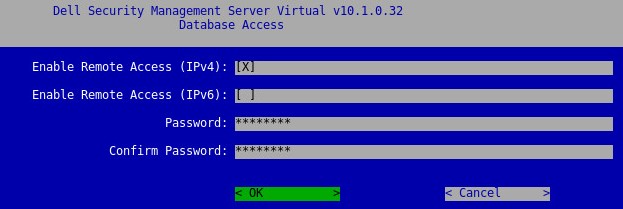
- Nazwa użytkownika:
ddp_admin - Hasło:
ddp_admin
Aby skonfigurować bazę danych:
- Zaloguj się do konsoli administracyjnej serwera Dell Security Management Server Virtual przy użyciu domyślnych poświadczeń administratora.

- Domyślne poświadczenia dla wirtualnego serwera Dell Security Management Server Virtual są następujące:
- Nazwa użytkownika:
ddpuser - Hasło:
ddpuser
- Nazwa użytkownika:
- Administrator może zmienić domyślne hasło w menu urządzenia wirtualnego produktu.
- W menu głównym wybierz opcję Advanced Configuration, a następnie naciśnij klawisz Enter.
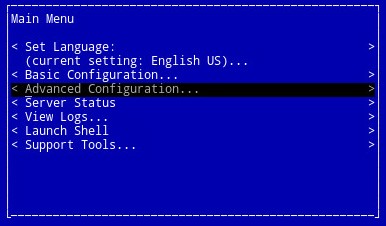
- Wybierz Database Remote Access, a następnie naciśnij klawisz Enter.
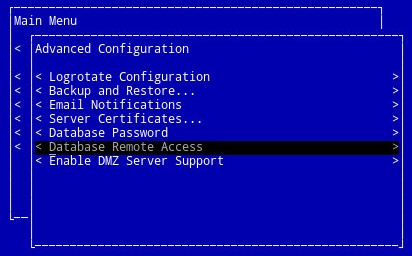
- Hasło można opcjonalnie zmienić z menu Database Password.
- Domyślne poświadczenia dla wirtualnego serwera Dell Security Management Server Virtual są następujące:
- Nazwa użytkownika:
ddp_admin - Hasło:
ddp_admin
- Nazwa użytkownika:
- Wybierz Enable Database Remote Access, a następnie wybierz OK i naciśnij klawisz Enter.
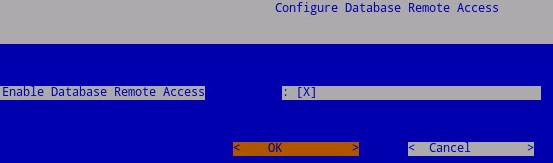
Aby skontaktować się z pomocą techniczną, przejdź do sekcji Numery telefonów międzynarodowej pomocy technicznej Dell Data Security.
Przejdź do TechDirect, aby wygenerować zgłoszenie online do pomocy technicznej.
Aby uzyskać dodatkowe informacje i zasoby, dołącz do Forum społeczności Dell Security.
其他資訊
影片
文章屬性
受影響的產品
Dell Encryption
上次發佈日期
20 12月 2022
版本
11
文章類型
Solution